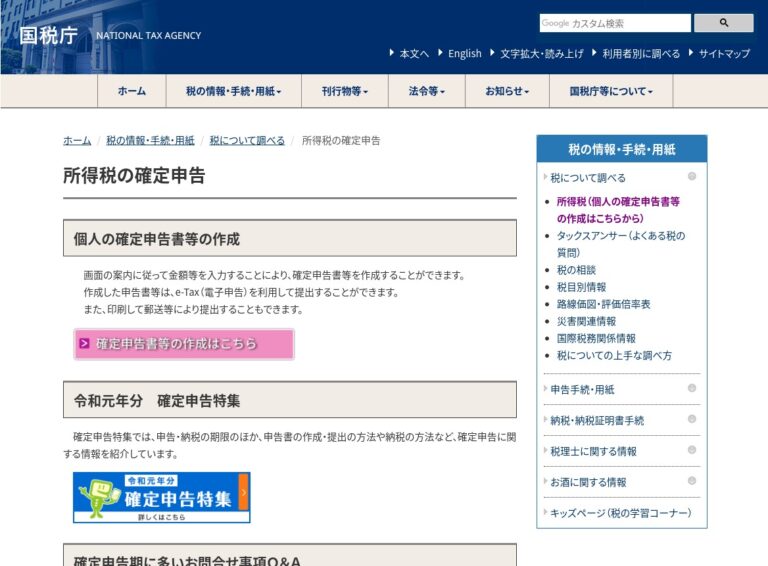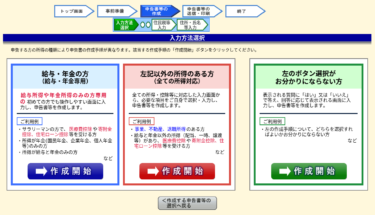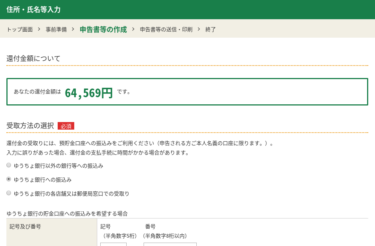2018年分を2019年2月に確定申告した結果、なんと24万円以上もの還付金が1ヶ月後に振り込まれました。2019年分をこれから申告予定ですが、私のケースを昨年の実績とともに紹介します。
はじめに
2018年3月に広島市から札幌市に移住したことにともない、公的年金がまだ半額しか受け取れないことから、毎月の生活費の補填と、引っ越し費用の捻出のために、確定拠出年金を使うことにしましたが、概要は以下の記事を参考にしてください。
この確定拠出年金の受け取り額には所得税がかかり源泉徴収されます。今回は引っ越し費用で100万円を一括で引き出したので、これからは約20%の所得税を徴収されました。
さらに、2ヶ月に1回振り込まれる確定拠出年金からも約10%の所得税が徴収されています。
そこで、2019年2月に確定申告を行った結果、24万円以上の還付金が翌月に振り込まれました。100万円の一括受け取り額は退職金とみなされ無税扱いになったからです。
今年も還付金がもらえるはずなので確定申告をする予定です。昨年の実績も含めて、今回の確定申告の方法について、私のケースを紹介します。年金受給者の方は参考にしてください。
★ 2/26に自宅のパソコン(Chromebook)から「e-Tax」を使ってすべての作業をオンラインで行った方法を以下の記事で詳しく紹介しています。
昨年の確定申告は札幌市の北税務署に出向いて税務署のパソコンを使って行いましたが、今年は新型コロナウィルスの感染を予防するために自宅から「e-Tax」を使ってすべてをオンラインで申告したのでその方法を紹介します。はじめに[…]
★ その結果、3/23に還付金が口座に入金されたのを確認できました。
2/26に確定申告を「e-Tax」でオンラインだけで行った結果、3/23に還付金65,000円が銀行口座に振り込まれていたので紹介します。コロナ感染予防と1ヶ月以内に入金されたので助かりましたが?はじめに今年の確定[…]
国税庁のサイトから入る
以下のサイトに行きます。
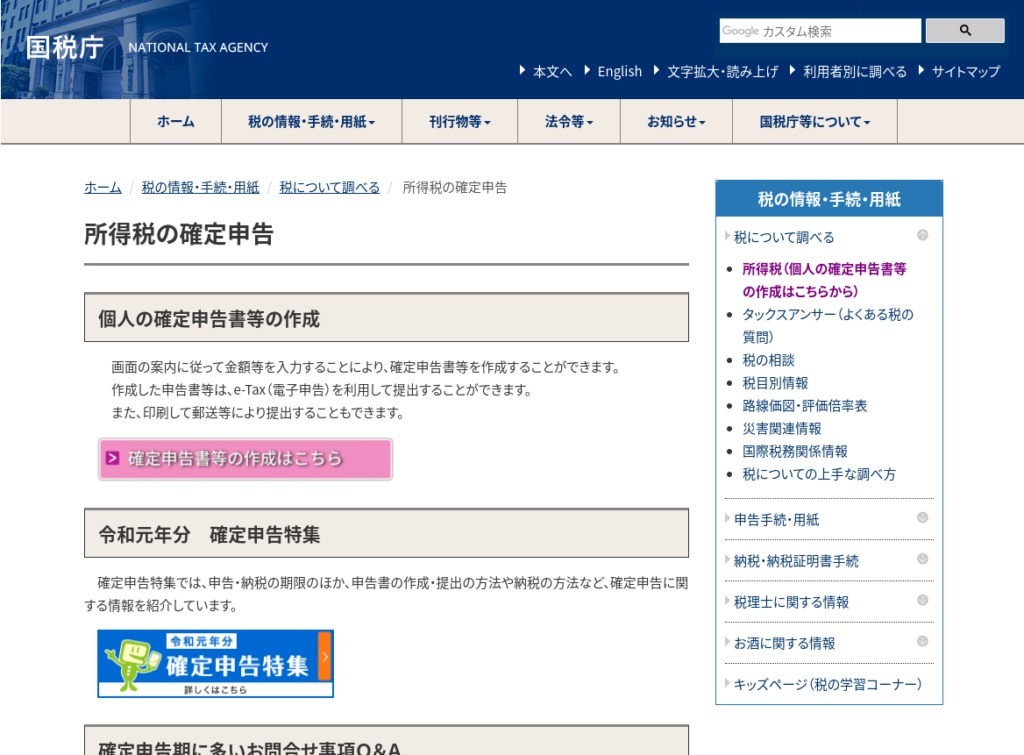
ピンク色の「確定申告書等の作成はこちら」をクリック。
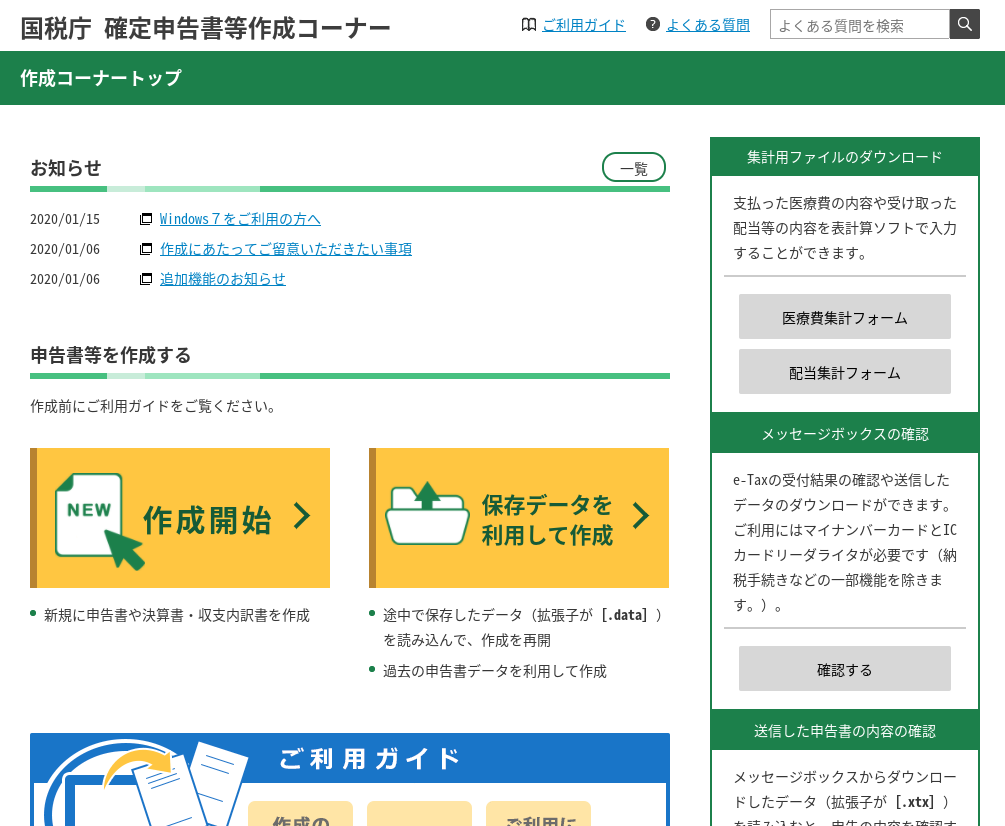
初めての方は「作成開始 >」をクリック。
私の場合は、昨年も利用したので「保存データを利用して作成」をクリックしました。別ウィンドウで以下のページが開きます。
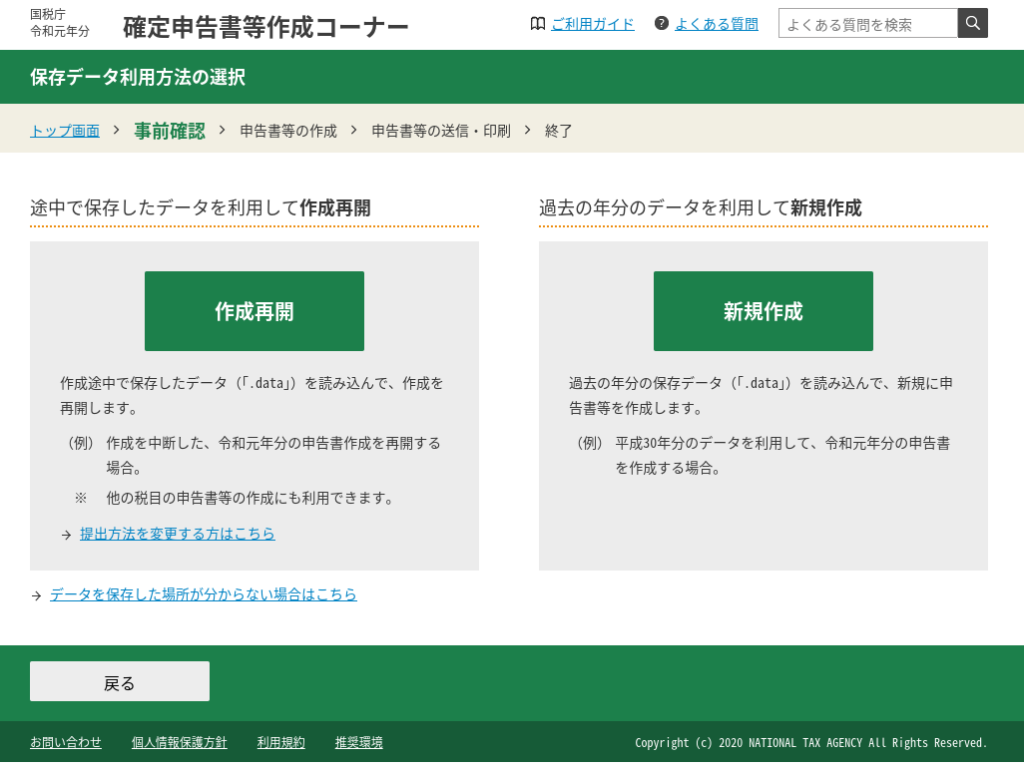
「新規作成」をクリック。途中で保存したデータがある場合は「作成再開」をクリックします。
確定申告の書類をサイト上で作成
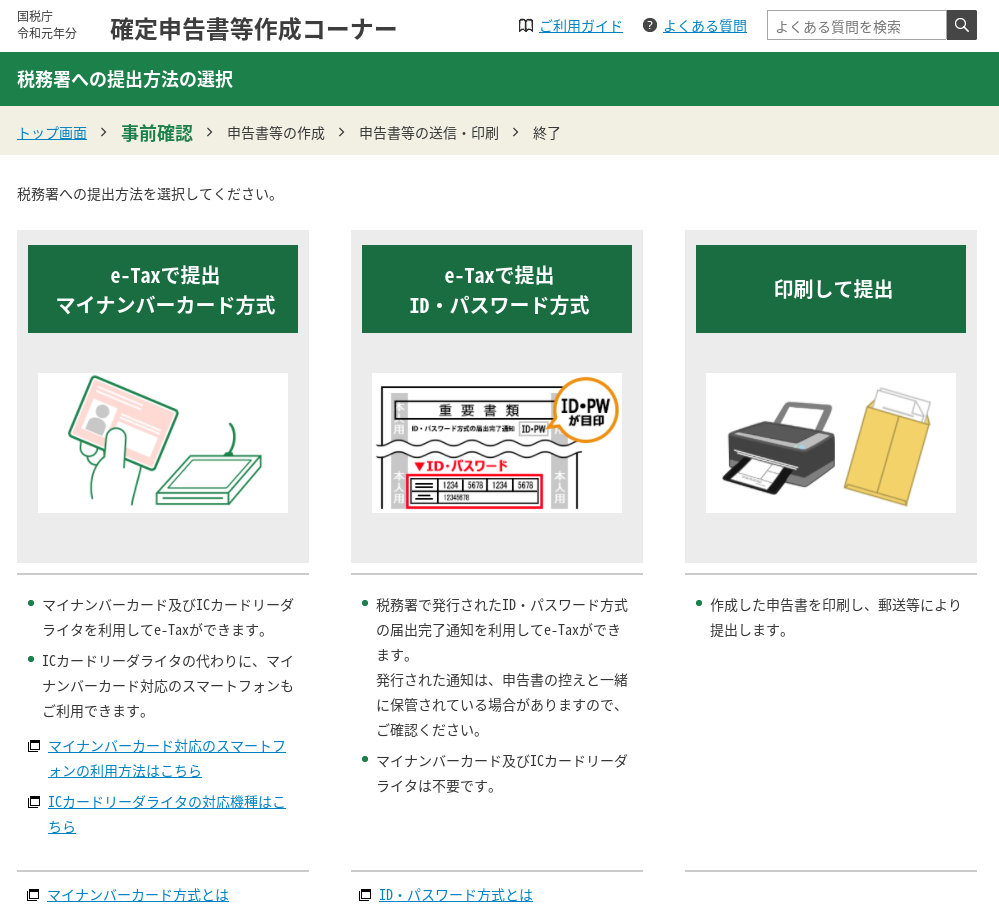
私の場合は、昨年行った方式と同じ「e-Taxで提出/ID・パスワード方式」を使います。
これは、自宅のパソコンでデータを打ち込んで計算をしておいて、税務署(私の場合は、札幌北税務署)に出向いて、税務署内のパソコンにログインして、係の人に相談しながら書類を完成させて提出する方式です。
書類は最終的に税務署内のプリンターで印刷されて受け取った後で、添付書類(源泉徴収票や経費の明細など)とともに一括して係の人に手渡しします。
この方式だと、係の人に相談できるのと、印刷した書類や添付書類に不備や間違いなどが無いかその場でチェックしてもらえるので、安心して提出できます。
e-Taxで提出/ID・パスワード方式
「e-Taxで提出/ID・パスワード方式」をクリック。
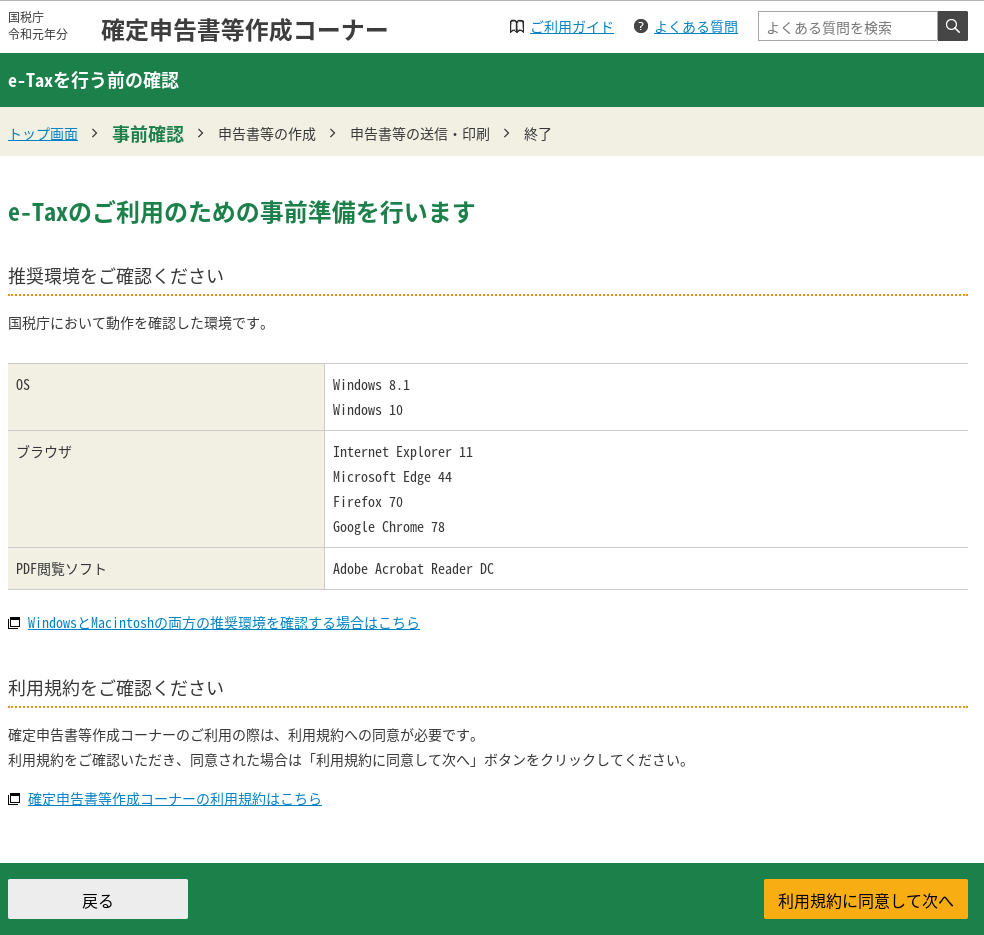
OSはWindows8.1かWindows10が国税庁の推奨環境ですが、今回はChrome OSでやってみます。
「利用規約に同意して次へ」をクリック。
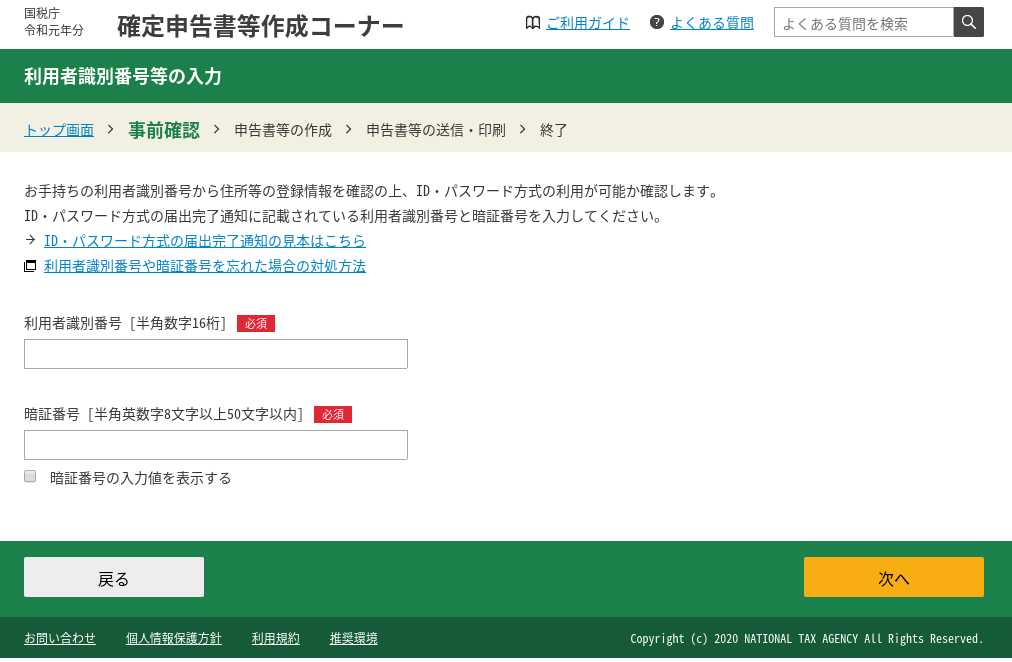
昨年受け取った書類に印刷してある「利用者識別番号」と「暗証番号」を入力します。
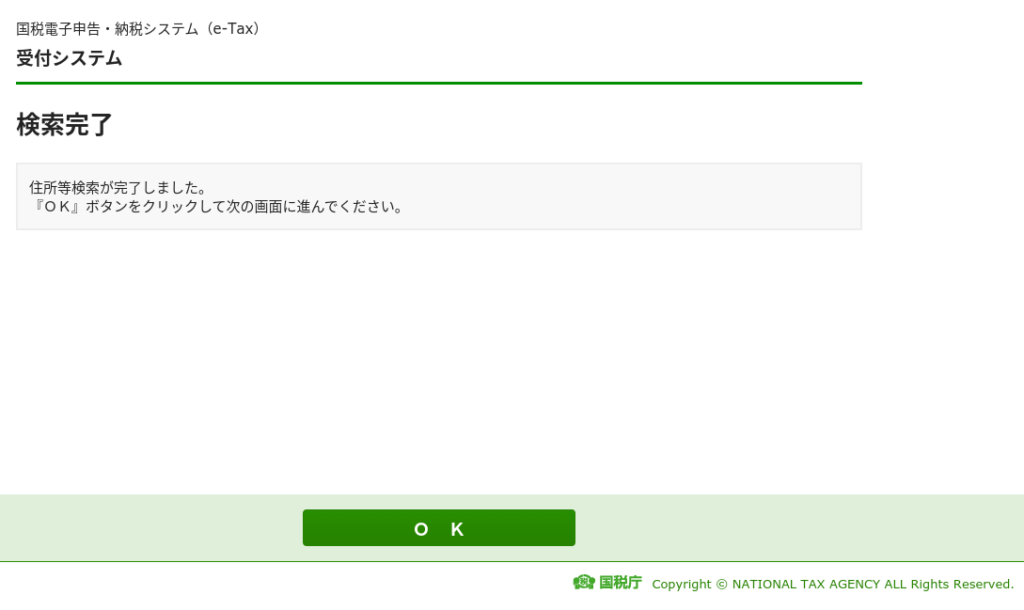
「OK」をクリック。
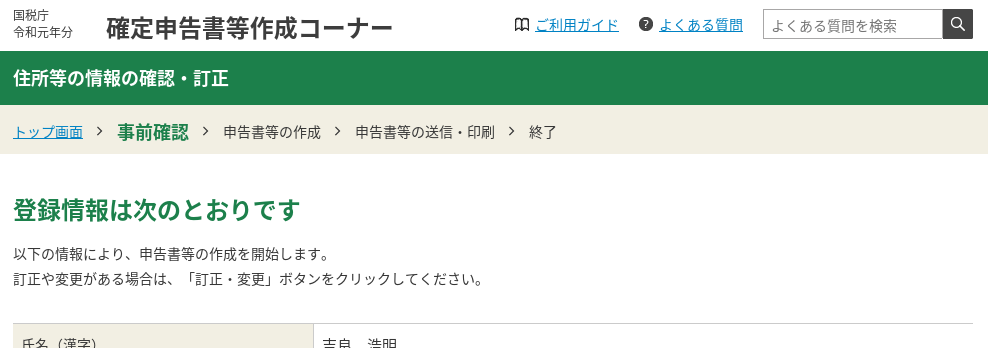
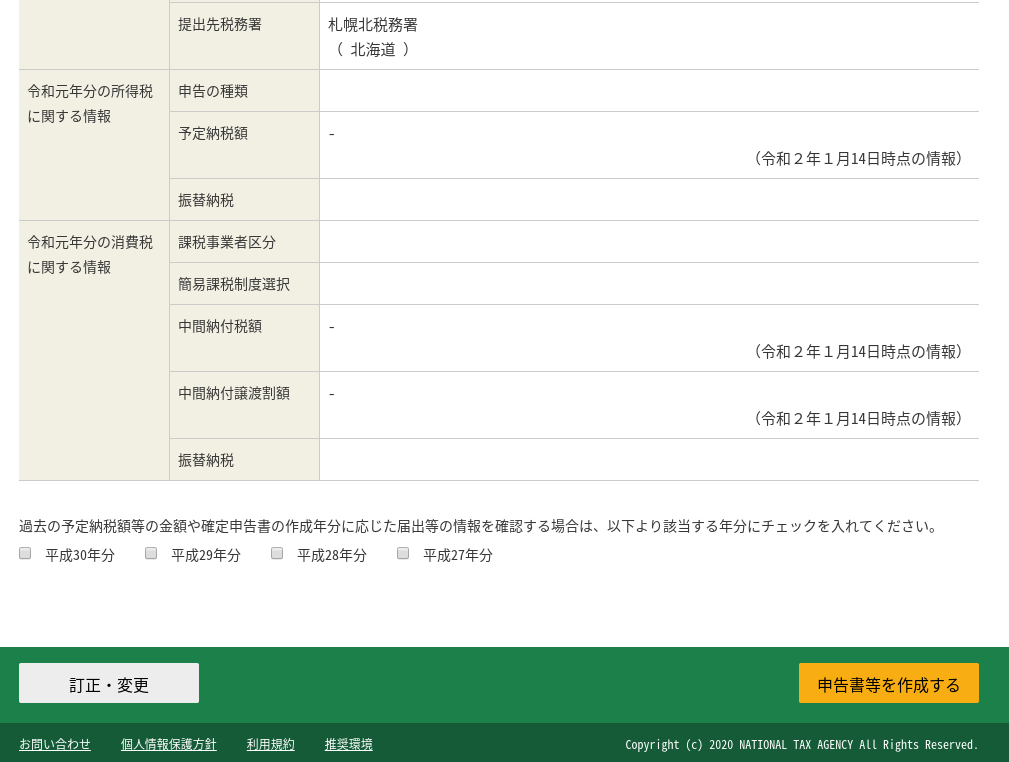
内容を確認して「申告書等を作成する」をクリック。
申告書等を作成する
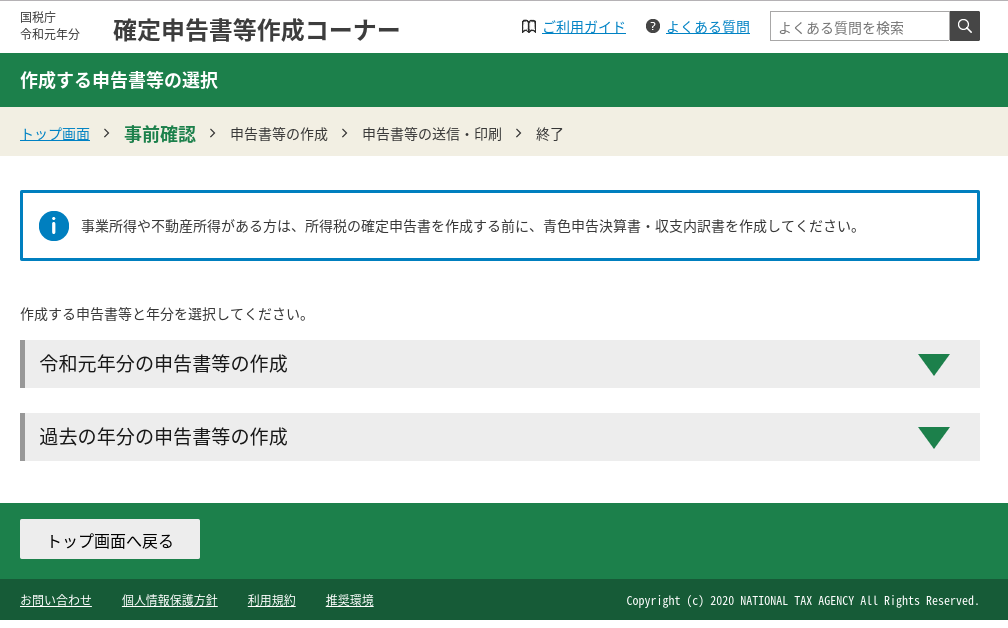
「令和元年分の申告書等の作成」をクリック。
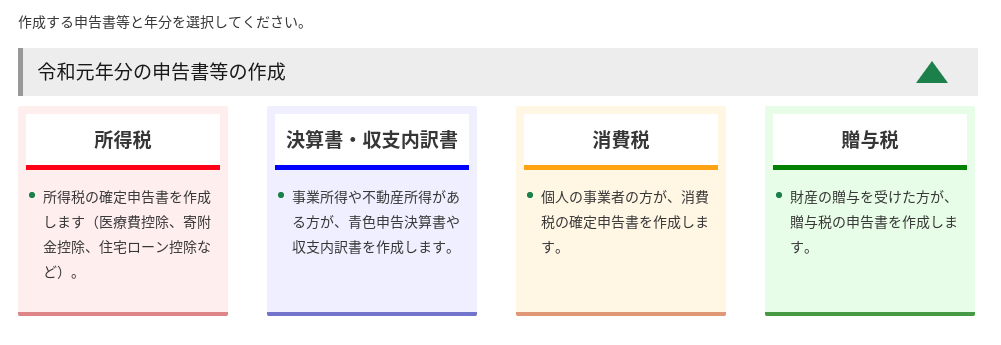
私の場合は、ネット広告(Google Adsenseやアフィリエイト業者)収入があるので事業所得があるのですが、青色申告をするほどのものでもなく白色申告なので、「所得税」をクリックします。
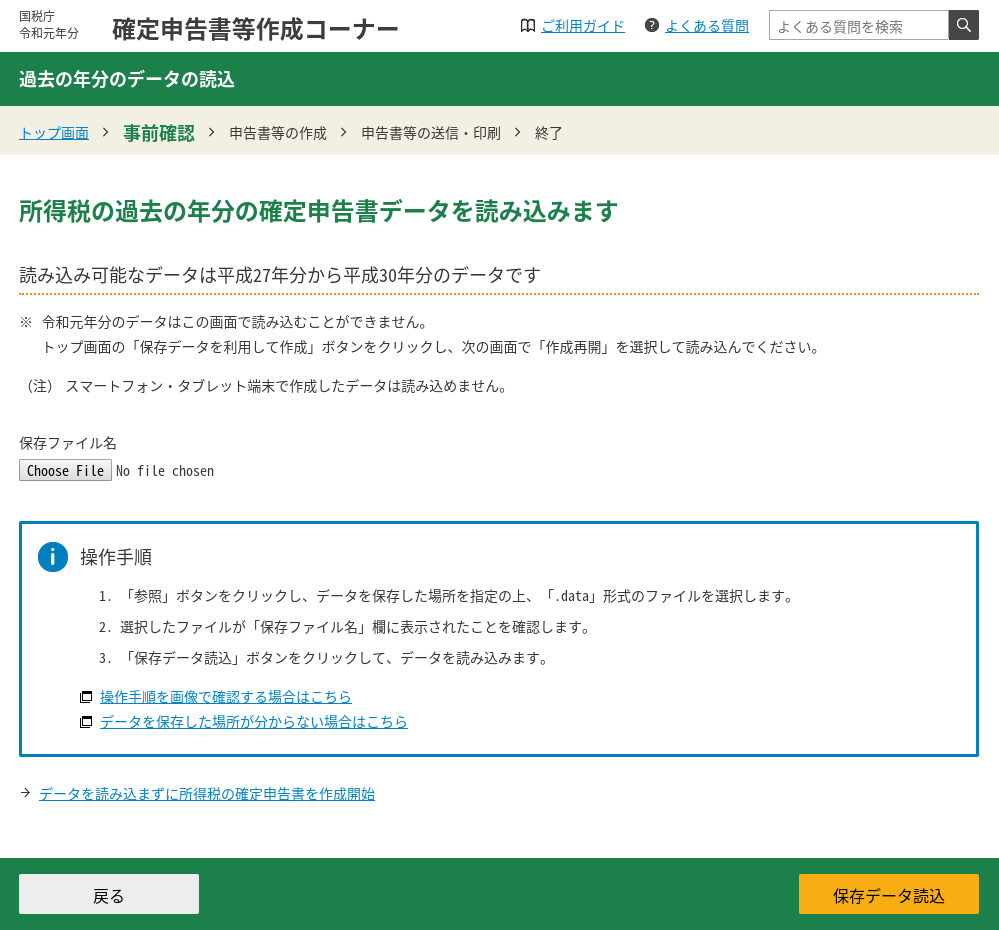
昨年作成したデータを探せばあるはずですが、自宅で作成したデータを結局は税務署のパソコンで係の人と相談しながら修正して完成させたのであまり意味がありません。
ですから、下の「データを読み込まずに所得税の確定申告書を作成開始」のリンクをクリックしました。
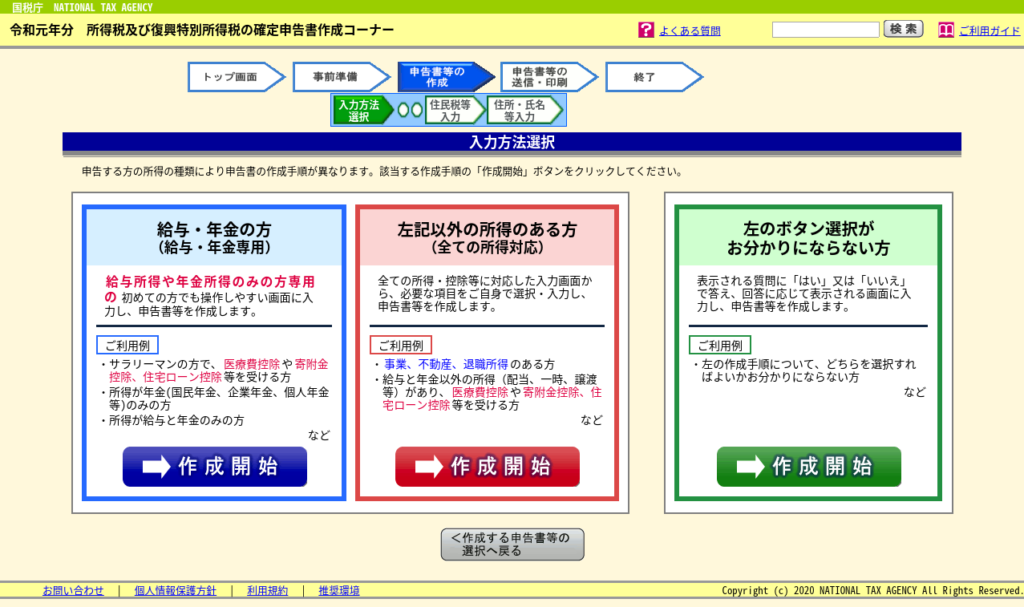
左記以外の所得のある方(全ての所得対応)
「左記以外の所得のある方(全ての所得対応)」の「作成開始」をクリック。
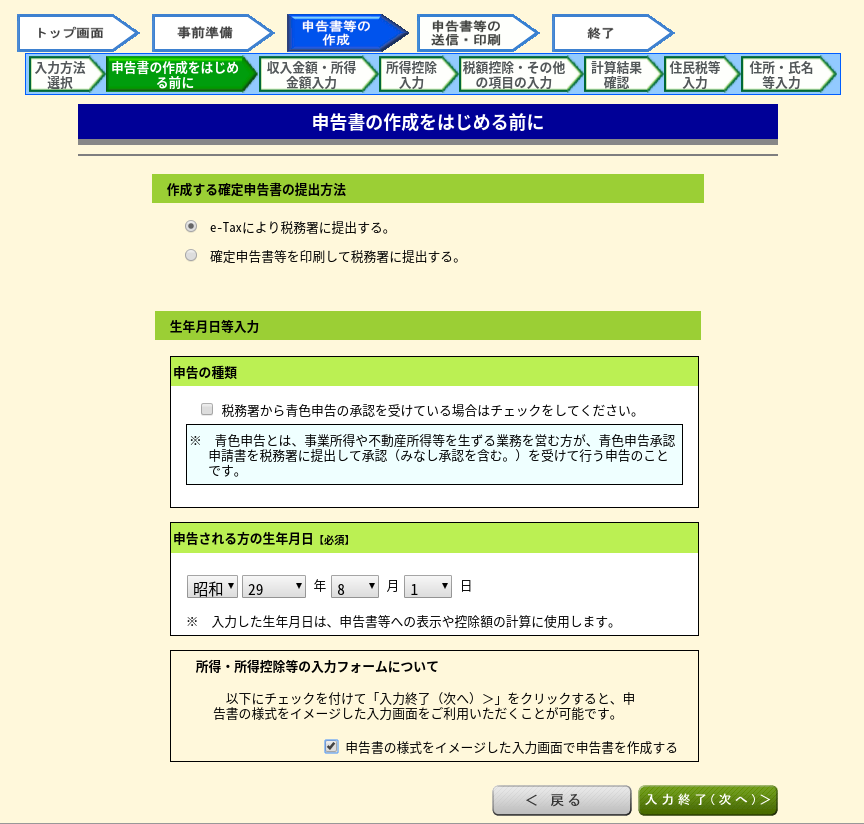
下の「申告書の様式をイメージした入力画面で申告書を作成する」にチェックを入れて「入力終了(次へ)」をクリック。

ここに、昨年書類を提出する際に、係の人から受け取った「本人用」の書類(控え)を参考にしながら、2019年分の数字を入力します。
その数字はこれから調べて計算するので、とりあえず一番下にある「入力データの一時保存(作成を中断する場合)」をクリック。
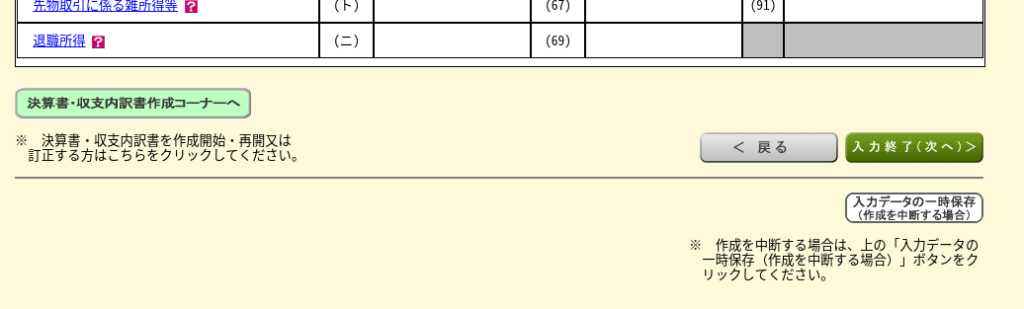
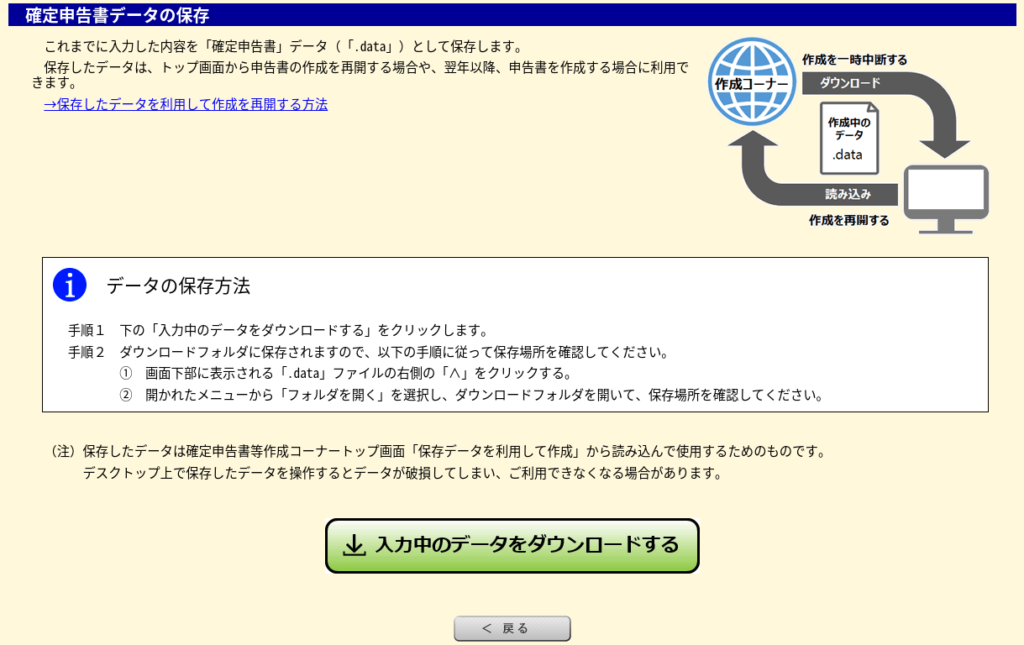
「入力中のデータをダウンロードする」をクリック。
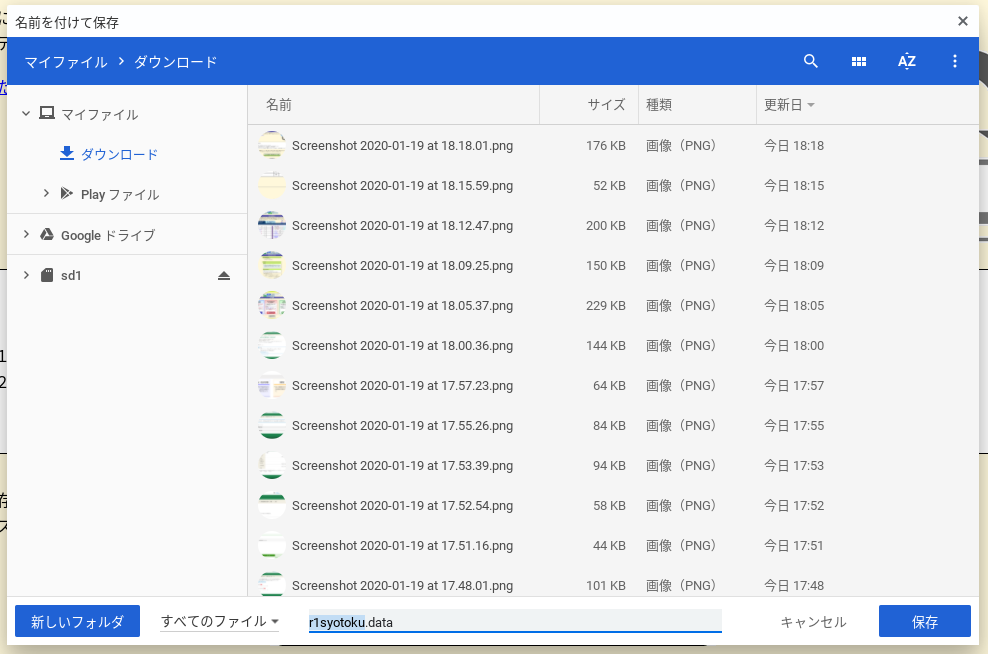
「保存」をクリック。(上記に表示されている.pngファイルは、この記事を作成するためのスクリーンショットなので無視してください)
「r1shotoku.data」というファイルがダウンロードされました。
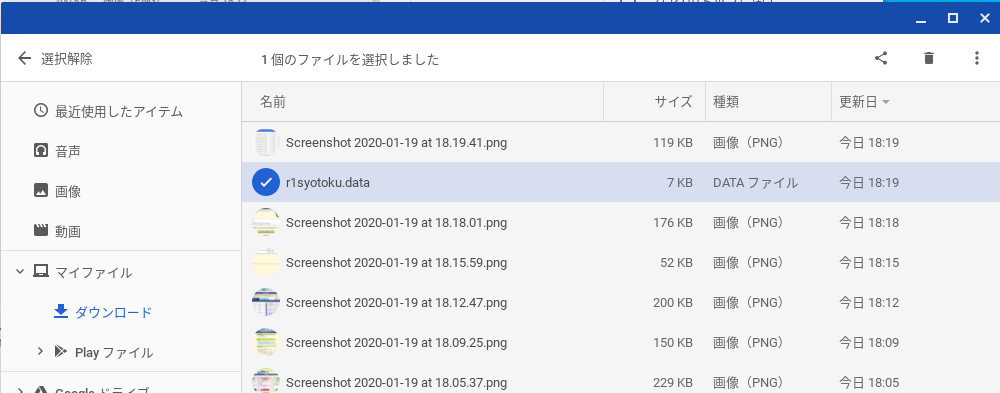
2019年のデータを計算した後で、再度このファイルを使って開いて入力し、e-Taxで税務署に送信します。
その後、2月15日(今年は土日を挟むので実質2月17日)以降に税務署に出向いて、そこのパソコンを使って修正して印刷後、添付書類とともに提出します。
その時に、自分用の控え書類を受け取り保管しておきます。
昨年の確定申告の実績
昨年受け取った本人用の控えを撮影した写真は以下です。
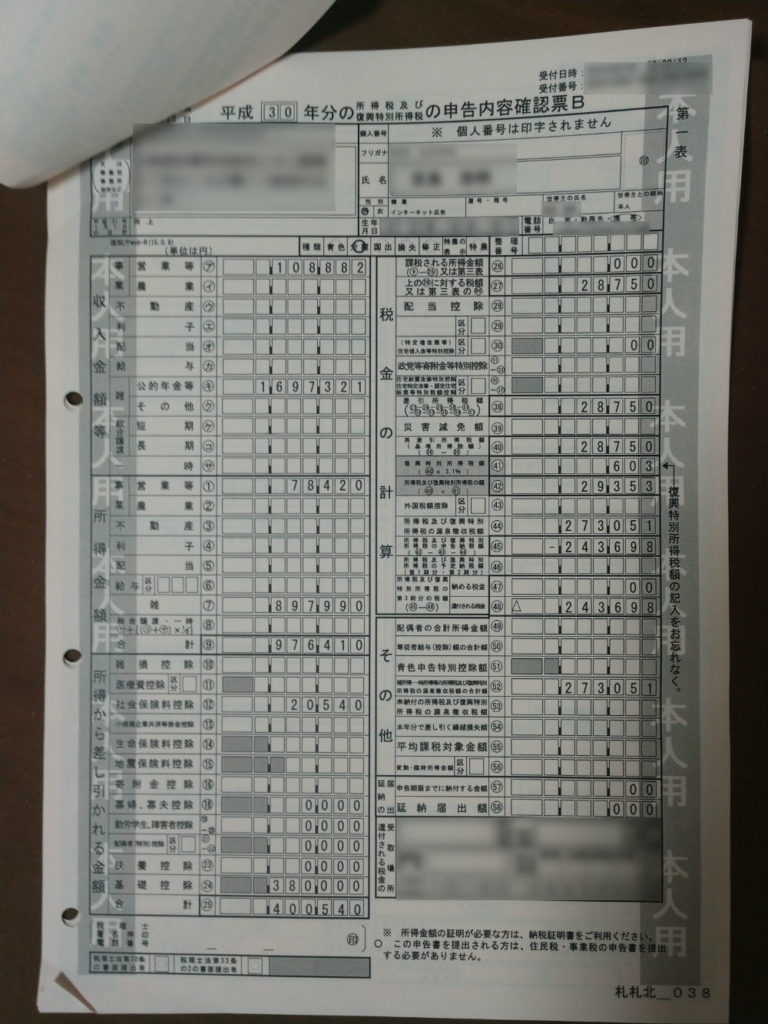
2018年は特殊な状況にあったので、今年の申告内容とはかなりかけ離れた数字になっていますが、確定拠出年金を受け取り始めた状況では、このような数字になるという一例です。
実績値を入力すると、自動的に計算されるので、瞬時に還付金の金額が算出されました。便利です。
添付書類は、事業収入は、Google Adsenseなどの収入実績の印刷や、各アフィリエイト業者の振込額の銀行口座の明細にメモ書きしたものとか、経費は、通信費などの業者の明細を印刷したものにメモ書きしたものなど、一覧性の高いものに集約しました。
確定拠出年金は、送られてきた源泉徴収票をそのまま提出しました。社会保険料などの所得控除用書類も同様です。
ですから、個別の領収書などは添付しませんでしたが、それでOKでした。
税務署で添付書類もチェックしてもらえるので、一覧性の高い客観的な資料にメモ書きしたわかりやすいものを用意すれば問題無いと思います。
まとめ
サラリーマン時代は年末調整の書類を年末に提出すればOKだったので、あまり税金について調べたり考えたりすることはありませんでした。
フリーランスになると、公的年金がメインの場合は確定申告の必要性はありませんが、私のように確定拠出年金やネット広告などからの事業収入がある場合は、確定申告が必要になります。
さらに、昨年はクラウドワークス経由でWebライターなどのフリーランス収入もあったので、今年の数字は昨年の申告とは別の形になります。
65歳になって高齢者の仲間入りをしたので、各種保険への支出総額もかなり増えました。
私のようなケースでは、確定申告をすることで多額の還付金が受け取れるので、少々面倒ではありますが、それほど時間と手間はかからないので、一度チャレンジしてみることをオススメします。
ではでは、きらやん